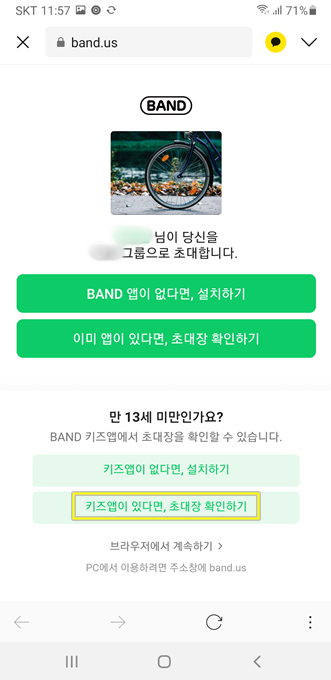밴드 키즈 가입 및 사용법을 알아보시나요? 밴드 앱을 어린이 들이 이용해야 될때가 있는데요. 만 13세 미만이 이용할 수 있는 밴드 키즈 앱을 이용해볼 수가 있습니다.
불필요한 컨텐츠를 막고 다른 밴드가 나오지 않기 때문에 부모나 선생님들이 어린이들에게 밴드에 가입 시킬때 안전하게 권장 할수가 있습니다. 다른 밴드를 검색하거나 찾기 메뉴가 없고요. 어린이용 밴드에서 초대를 통해서만 가입이 가능합니다. 밴드 키즈 앱의 가입과 사용방법을 알아보겠습니다.
밴드 키즈 PC버전은 기존 밴드랑 나눠져 있지 않고요. 밴드 데스크톱 버전 설치 후 로그인해서 사용해주시면 됩니다.
목차
Toggle밴드 키즈 가입
밴드 키즈 어플을 구글 플레이스토어나 앱스토어에서 설치를 해볼 수가 있습니다. 어린이용 앱으로 아이 폰에 설치를 해주시면 좋습니다.
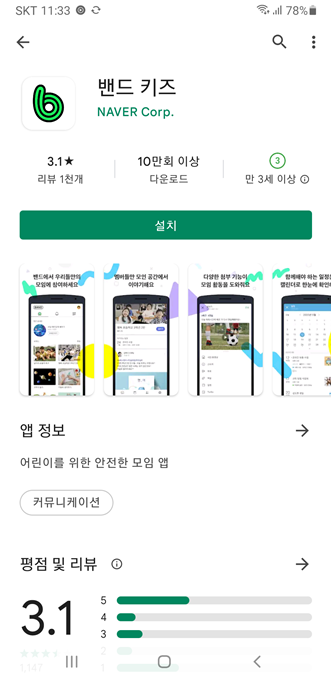
설치를 하고 나서 실행을 해주시고요. 아래와 같은 Band for Kids 화면이 나오는데요. 이미 계정이 있다면 하단에서 로그인하기를 해주시고요. 새로운 계정으로 가입하려면 휴대폰 번호 또는 이메일로 가입을 선택해서 들어가줍니다.
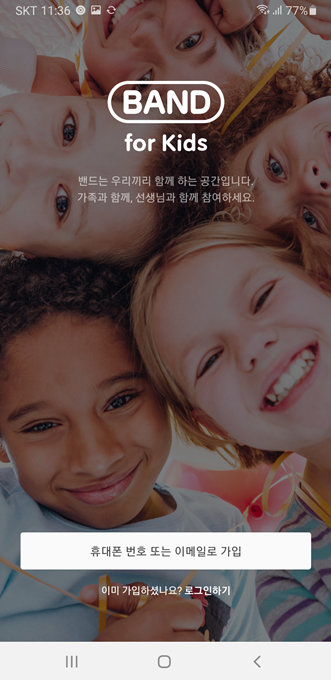
회원가입 창이 나오는데요. 휴대폰 번호와 비밀번호 이름, 생년월일을 입력을 해주시고 가입을 해볼 수가 있습니다. 핸드폰으로 가입이 안된다면 하단에 보이는 이메일 가입을 선택해서 가입해보시면 됩니다.
부모님의 이메일 주소로 가입을 해볼 수가 있습니다. 항목의 내용들을 입력과 하단의 동의 내용에 체크를 해주시고요. 확인을 눌러줍니다. 저는 이메일로 가입을 진행을 해봤습니다.
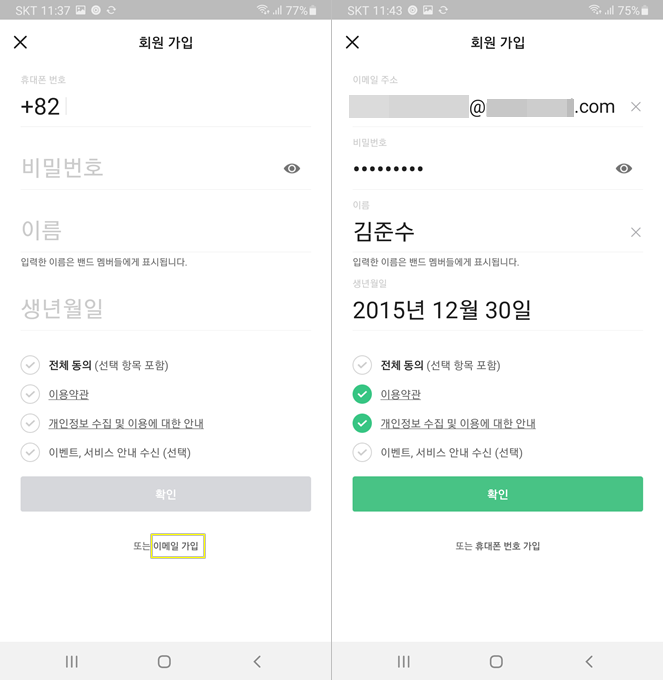
메일로 가입을 할때는 인증 메일을 입력해주셔야 됩니다. 입력한 이메일 주소로 밴드에서 보낸 메일 한통이 와있을 텐데요. 4자리의 인증 번호 숫자를 그대로 입력을 해주시면 가입이 완료됩니다.
Band for Kids 앱은 인터페이스 메뉴가 귀여운 디자인으로 나올뿐 개별 밴드의 기능의 댓글쓰기 알림, 글쓰기 등 기존 밴드와 동일하게 사용을 해보실 수가 있습니다.
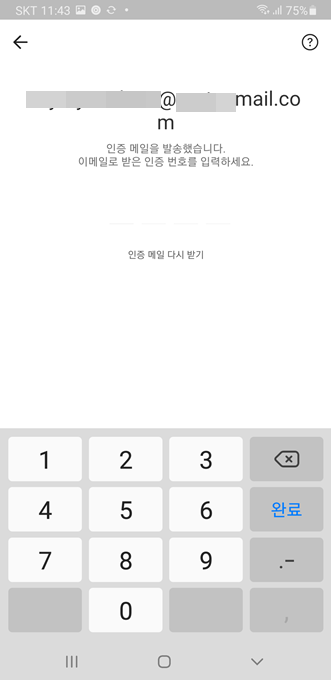
밴드 키즈 초대설정
밴드 키즈 앱을 사용하는 계정을 초대하는 방법을 알아보겠습니다. 먼저 기존 밴드에서 어린이용 밴드로 변경이 필요합니다. 초대하려는 밴드에 들어가주신 이후에 초대 메뉴를 선택을 해주시고요. “하단에서 만 13세 미만 멤버를 초대해야 하나요?” 항목을 선택을 해주시고요. 다음으로는 설정하기를 눌러줍니다.
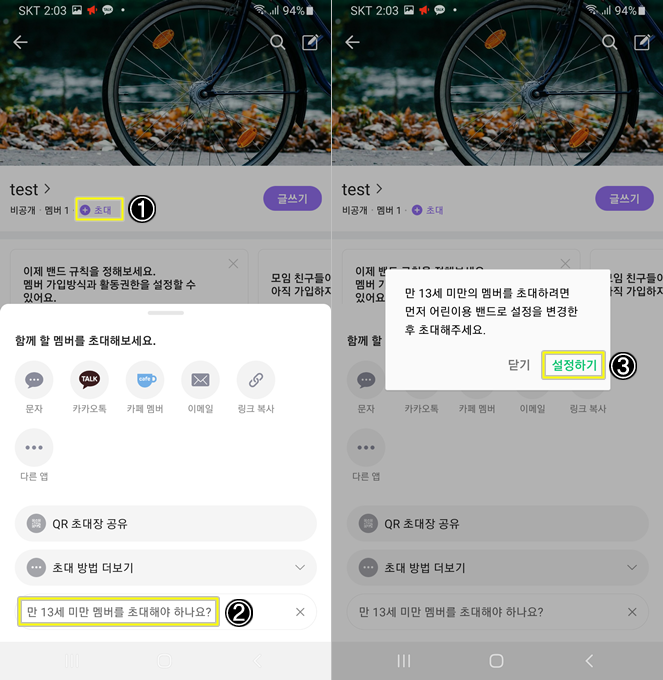
밴드 설정 관리에 들어가지는데요. 만 13세 미만이 가입할 수 있는 어린이용 밴드 설정을 초록색으로 활성화를 해주시면 됩니다.
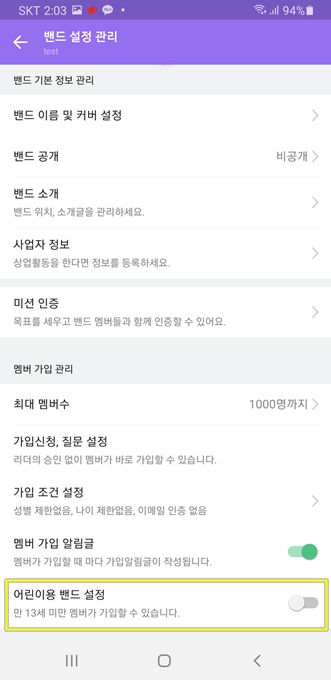
어린이용 밴드 설정시 주의사항이 나와 있습니다. 밴드 공개 타입이 비공개로 고정되고요. 설정된 지역 소모임 정보는 삭제, 리더 승인후 멤버 가입과 리더와 공동 리더만 채팅 초대 가능, 전체 멤버 채팅방과 대화내용이 삭제 등이 적용됩니다. 변경전에 13세 미만 멤버에게 보낸 초대가 있다면 설정후에 다시 초대를 해주셔야 됩니다. 변경 내용 동의에 체크를 하고 확인을 눌러줍니다.
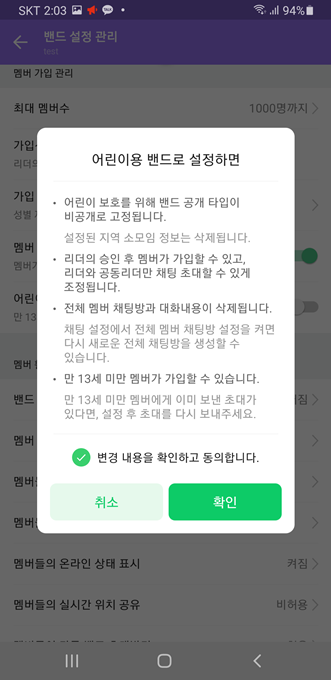
어린이용 밴드로 변경을 완료를 하신 이후에 밴드 키즈 계정을 초대를 하기 위해서는 링크 복사를 하거나 카카오톡 등으로 초대 링크를 붙여주시고요.
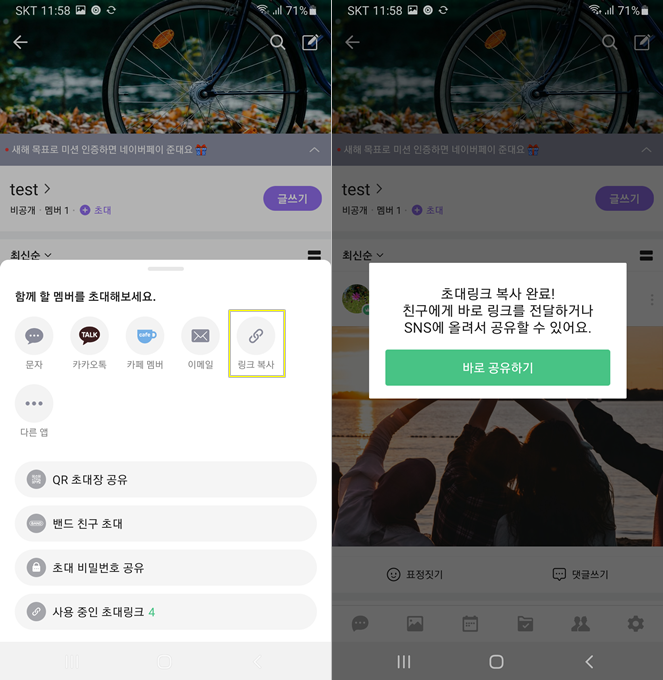
카톡의 경우에 이렇게 초대장이 전송됩니다.
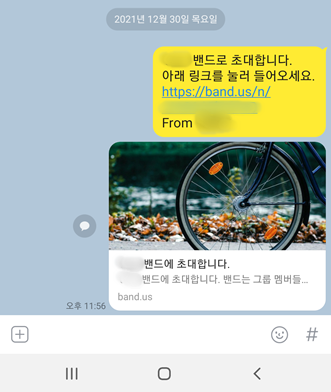
초대장 링크를 선택하면 밴드 키즈를 사용하는 핸드폰에서 초대 내용이 나오는데요. 키즈앱이 있다면 초대장 확인하기를 눌러서 해당 밴드에 가입을 할 수가 있습니다.